
Uma das vantagens da configuração híbrida de Intercâmbio é que ele permite a administração central de ambos os sistemas: seu servidor local e o Office 365 Active Directory.
Com a ferramenta Microsoft DirSync, você também pode propagar as informações do usuário de seu ambiente local para a nuvem. Seu outro grande recurso é que ele também permite que os usuários sincronizem senhas.
Por isso, você precisará se lembrar de apenas uma senha em vez de duas. Neste artigo iremos explicar Como sincronizar senhas do Active Directory com o Office 365
O que é Active Directory?
Active Directory também conhecido como Active Directory é um serviço de diretório da Microsoft em uma rede distribuída de computadores. Ou seja, é um serviço implementado em um ou mais servidores nos quais são criados objetos como usuários, computadores ou grupos.
Esses objetos são criados a fim de gerenciar o ques logins nos computadores conectados à rede e além do gerenciamento de políticas em toda a rede.
Por meio do Active Directory, os administradores podem aplicar políticas em nível de negócios, expanda programas em vários computadores, bem como aplique atualizações a uma organização inteira.
O Active Directory armazena informações da empresa em um banco de dados centralizado, ordenado e viável. Eles podem ser encontrados em diretórios de milhões de objetos, bem como em diretórios de centenas de objetos para uma pequena rede.
O Active Directory funciona como um banco de dados central, mantendo todas as informações relacionadas a um domínio de autenticação. Este diretório oferece a vantagem de sincronização entre os diferentes servidores de autenticação em todo o domínio.
Agora que você sabe como o Active Directory funciona e suas vantagens, explicaremos como sincronizar as senhas do diretório do Active Directory com escritório 365.
Sincronizar senhas do Active Directory com o Office 365
Como mencionamos anteriormente, a ferramenta Microsoft DirSync permite que você sincronize senhas de usuário e, como resultado, você só terá que se lembrar de uma senha em vez de duas. Prossiga com as seguintes etapas:
- Insira as credenciais do Administrador do Ambiente Office 365.
- No portal do Office 365, clique no menu Administrador e selecione Office 365.
- Uma vez dentro do menu de administração vá para Usuários, então Usuários Ativos e então clique em Configurar em ‘Sincronização do Active Directory’
- Agora clique no terceiro ponto em Ativar e confirme a ativação.
- Assim que a ativação da sincronização estiver pronta, continue com a etapa quatro para baixar o cliente DirSync.
- No final do download, localize o arquivo dirSync.exe e execute-o.
- Isso abrirá uma janela de boas-vindas, clique em Avançar e aceite os termos da licença e clique em Avançar.
- Agora selecione a pasta de instalação e clique em Avançar.
- Ao final do processo de instalação, clique em Avançar.
Aparecerá uma janela na qual você deve desativar a caixa de seleção ‘iniciar assistente de configuração agora’ e clique em terminar. - Agora você deve verificar a conta do administrador de domínio que está no grupo de (FINSyns Adminis).
- Para fazer isso, abra o grupo e valide se o usuário administrador do domínio está presente.
- Na área de trabalho do servidor, execute o aplicativo de sincronização e clique em Avançar.
- Insira as credenciais de administrador de escritório 365 e clique em ‘próximo’.
- Agora insira as credenciais de administrador do Active Directory e clique em ‘próximo’.
- Neste ponto, a ativação da implantação híbrida será desativada, clique em ‘Avançar’.
- Feito isso, você pode prosseguir para habilitar a caixa de sincronização de senha.
- Aguarde a conclusão da configuração e clique em ‘Segue’.
- Em seguida, desative a ‘sincronização de diretório agora’ e clique em Concluir.
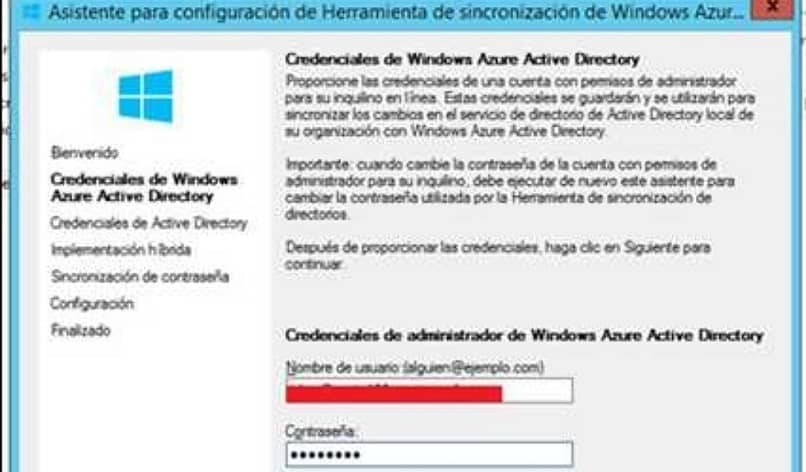
Desta forma, você pode sincronizar as senhas dos diretórios do Active Directory com o Office 365. Esperamos que este artigo tenha sido útil para você, dê-nos sua opinião e compartilhe esta postagem com sua família e amigos.